本繁體中文版使用機器翻譯,譯文僅供參考,若與英文版本牴觸,應以英文版本為準。
使用 Storage VMotion 將 ONTAP Select 節點升級至 VMFS6
 建議變更
建議變更


VMware不支援從VMFS 5就地升級至VMFS 6。您可以使用Storage VMotion、將現有ONTAP Select 的VMware節點從VMFS 5資料存放區移轉至VMFS 6資料存放區。
對於VMware虛擬機器、Storage VMotion可用於單一節點和多節點叢集。ONTAP Select它既可用於純儲存設備、也可用於運算和儲存設備移轉。
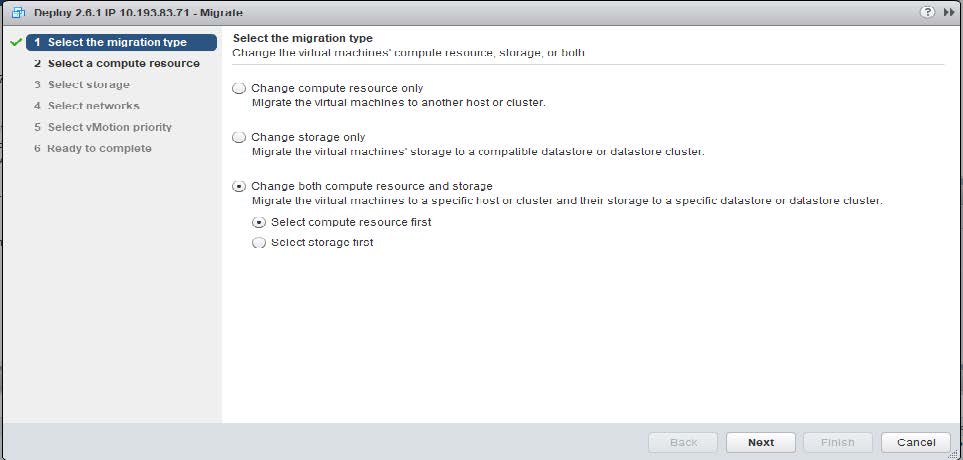
開始之前
確認新主機可支援ONTAP Select 此節點。例如、如果原始主機使用RAID控制器和DAS儲存設備、則新主機上應該會有類似的組態。

|
如果在不適當的環境中重新託管了不適當的VMware VM、可能會導致嚴重的效能問題ONTAP Select 。 |
步驟
-
關閉ONTAP Select 這個現象虛擬機器。
如果節點是HA配對的一部分、請先執行儲存容錯移轉。
-
清除「* CD/DVD drive*」選項。
如果您在安裝ONTAP Select 時未使用ONTAP 「整合」功能、則不適用此步驟。
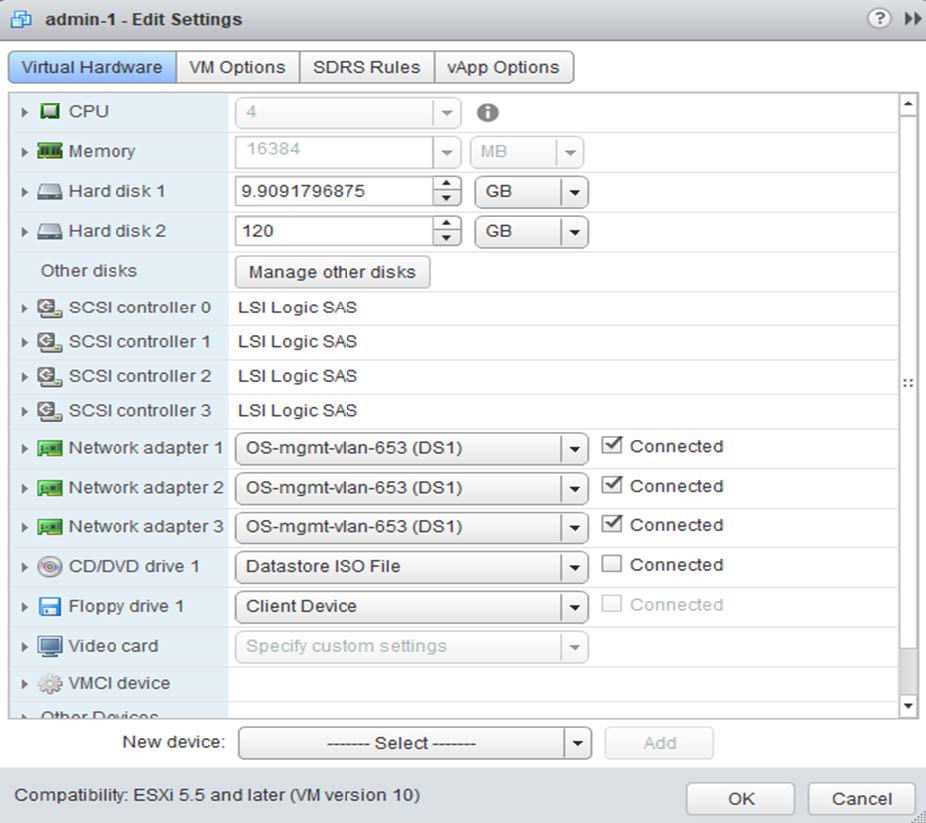
-
Storage vMotion作業完成後、請開啟ONTAP Select 支援該功能的虛擬機器。
如果此節點是HA配對的一部分、您可以執行手動恢復。
-
使用Deploy公用程式執行「叢集重新整理」作業、並確認是否成功。
-
備份部署公用程式資料庫。
完成後
當Storage VMotion作業完成時、您應該使用Deploy公用程式來執行「叢集重新整理」作業。「叢集更新」功能會以ONTAP 全新的節點位置來更新「還原部署」資料庫ONTAP Select 。


